最近很多小伙伴都收到了windows的更新推送,很多小伙伴都选择了关机更新。但当我再次开机时,电脑卡在& ldquoWindows正在准备中,请不要关机& rdquo界面已经一两个多小时了。这种情况下我该怎么办?下面小编就为大家讲解一下!
 win10正在准备windows不要关电脑。怎么解决?(5种方法)
win10正在准备windows不要关电脑。怎么解决?(5种方法)
方法一
1.如果大家正常进入桌面,建议关闭系统自动更新,之后就没有提示了。
2.打开设置并选择& ldquo更新和安全& rdquo。
 3,at & ldquowindows更新& rdquo打开& ldquo在…的小组里。高级选项& rdquo。
3,at & ldquowindows更新& rdquo打开& ldquo在…的小组里。高级选项& rdquo。
 4.只需关闭自动更新。
4.只需关闭自动更新。
 方法2
方法2
1.一般都是系统在更新,就等着吧。
2.一般来说,半小时内总能更新。建议等一段时间。
3.如果超过2小时仍未解决,我们将采取以下措施解决。
方法3
1.我们也可以关闭& ldquoWindows更新& rdquo准备windows的时候请不要关电脑。
2 、& ldquowin+X & rdquo;-计算机管理-服务和应用-服务。
 3.找到Windows update服务并将其关闭。
3.找到Windows update服务并将其关闭。
 方法4
方法4
1.当Windows系统处于更新操作阶段时,耐心等待电脑完成更新操作后自动关机。建议您耐心等待更新配置完成,否则更新的组件可能无法完全安装和配置。
2.如果Windows系统长时间显示此提示,建议进入安全模式卸载之前更新的补丁后再进行更新。
删除更新文件。
删除路径c:\ Windows \ Software Distribution \ datastore。
以及c:\ windows \ software distribution \ download下的所有文件。
3.不需要重新启动Windows update服务。一般家用的个人电脑不需要系统更新就可以更新,或者打个第三方系统更新的补丁,快捷方便。
4.拔下网络电缆。按住电源按钮5秒钟,绕过操作系统,直接重启机器。
如果win10自动更新一个BUG,可以尝试在卡在桌面显示之前拔掉网线。如果机器没有联网,win10操作系统不会自动更新,桌面会正常显示。
计算机维护
第一,定期开电脑,尤其是在潮湿的季节,否则一潮湿机箱就会短路,经常用的电脑也不容易坏。但是如果房子周围没有避雷针,打雷的时候不要开电脑,拔掉所有插头。
第二,夏天注意散热,避免在没有空调的房间长时间使用电脑,冬天注意防冻。电脑其实是怕冷的。
第三,不使用电脑时,用透气、结实的遮盖布遮盖显示器、机箱、键盘,可以很好地防止灰尘进入电脑。
第四,尽量不要频繁开关机,不用的时候简单用屏幕保护或者休眠。使用电脑时不要移动机箱,不要让电脑晃动,开机时不要插上所有有电的硬件设备,USB设备除外。
方法5:重新安装系统
在本站下载师师傅的安装工具,然后按照以下步骤制作u盘,快速安装!
u盘启动盘制作教程
1.运行& ldquo石师傅一键重装& rdquo单击& ldquo我明白了& rdquo。

2.选择& ldquou盘启动& rdquo单击& ldquo开始制作& rdquo。

3.我们正在下载制作USB闪存驱动器启动工具所需的组件。请耐心等待。

4.系统会提示您备份u盘中的重要数据。如果不需要备份,请单击& ldquoOK & rdquo。

5.选择要安装的系统映像,然后单击& ldquo下载系统并制作& rdquo本软件提供的系统为原系统(也可以选择取消下载系统)。

6.正在下载系统映像。请不要关闭软件。

7.u盘启动工具正在制作中。

8.将系统映像复制到USB闪存驱动器。

9.当提示生产完成时,单击& ldquoOK & rdquo。

10.选择& ldquo模拟启动& rdquo,单击& ldquoBIOS & rdquo。

11.出现这个界面,说明石师傅的u盘启动工具已经制作成功。

u盘安装课程
1.将u盘插入电脑,重启电脑,按快捷键选择u盘作为第一个启动项。进入后,键盘& uarr& darr选择第二个[02]键启动Windows10PEx64(网络版),然后按enter键。
 2.进入PE界面后,点击桌面一键重装系统。
2.进入PE界面后,点击桌面一键重装系统。
 3.打开工具后,点击浏览选择u盘中下载的系统镜像ISO。
3.打开工具后,点击浏览选择u盘中下载的系统镜像ISO。
 4.选择后选择系统安装的分区,一般是c区,如果软件识别错误,需要用户自行选择。选择后单击下一步。
4.选择后选择系统安装的分区,一般是c区,如果软件识别错误,需要用户自行选择。选择后单击下一步。
 5.在此页面上单击直接安装。
5.在此页面上单击直接安装。
 6.系统正在安装,请稍候& hellip& hellip
6.系统正在安装,请稍候& hellip& hellip
 7.系统安装后,软件会自动提示需要重启,并拔出u盘,要求用户先拔出u盘再重启电脑。
7.系统安装后,软件会自动提示需要重启,并拔出u盘,要求用户先拔出u盘再重启电脑。
 8.重启后,系统会自动进入系统安装界面。至此,安装成功!
8.重启后,系统会自动进入系统安装界面。至此,安装成功!

 小白号
小白号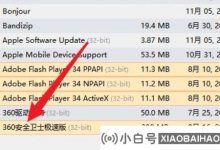




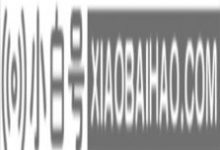
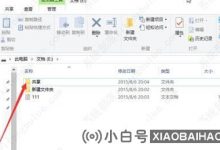
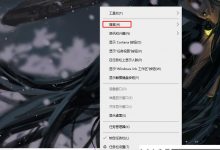




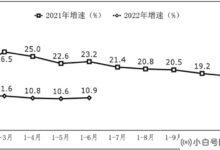

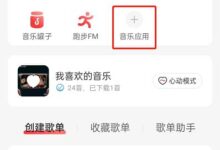

评论前必须登录!
注册